我们在WPS表格中进行数据计算与统计时,经常会遇到一些数据需要指定的格式,并且重复录入,这个时候就可以利用数据的有效性功能,可以提高录入数据时的准确性,下面就来教教大家如何操作。
【操作指南】
以此成绩单为例,假若此年级共八个班级,如何设置数据有效性,提高填写数据的准确性呢?
首先选中需要填写数据的区域,点击上方菜单栏「数据」-「有效性」按钮。
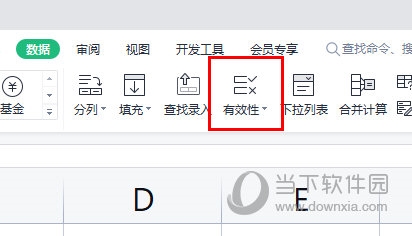
此时弹出数据有效性对话框,在此处可以对数据进行设置。例如选择“允许整数”,“介于最小值0,最大值300”。

在出错警告处可以选择,当输入无效数据时显示的样式和警告内容。例如选择样式为停止,标题为“填写错误”。

这样当我们输入无效数据时,会提醒我们输入错误,从而提高录入数据的准确性。有效性功能也可以设置选择填写数据内容。

以上就是WPS表格设置数据有效性的操作方法了,当然了数据有效性的应用范围还挺广,例如制作一列来判断表格是否完整,小伙伴们快去试下吧。

WPS Office
类别:行业软件 大小:225.12M 语言:简体中文
评分:
10
下载地址
© 版权声明
本站所有内容均为互联网采集和用户自行上传而来,如有侵权,请联系本站管理员处理
THE END



















